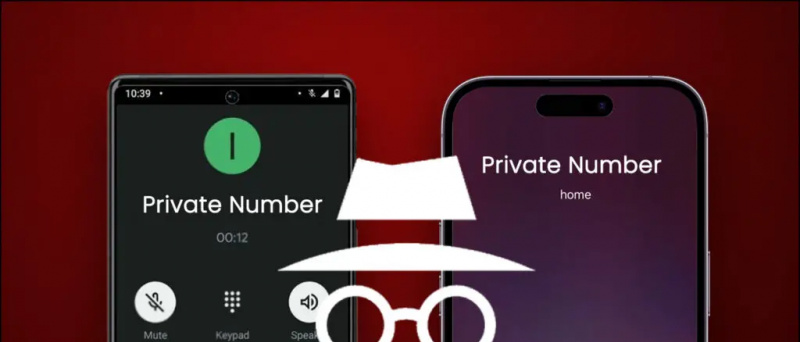Joskus puhelimesi näyttö ei käynnisty, kun siihen saapuu puhelu. Puhelin soi vain, mutta et näe kuka soittaa, koska näyttö ei herää. Tämä on hyvin yleinen ongelma Androidissa, ja käyttäjien on avattava Puhelin-sovellus voidakseen tarkistaa kuka soittaa. Joskus näyttö ei edes herää muutaman sekunnin ajan, mutta joskus se ei näytä ollenkaan mitään, kun se vastaanottaa puhelun. Jos näin tapahtuu myös sinulle, tässä kerromme täällä kuusi tapaa korjata saapuvat puhelut, jotka eivät näy Android-puhelinongelmasi näytöllä. Jatka lukemista!
Lue myös | 2 tapaa piilottaa puhelut ja viestit tietyistä yhteystiedoista
Korjaa saapuvat puhelut, joita ei näytetä näytöllä
Sisällysluettelo
Käynnistä puhelin uudelleen

Kuten olemme maininneet useimmissa Android-vihjeissä, joskus yksinkertainen laitteen uudelleenkäynnistys tekee temppun. Joten käynnistä puhelin uudelleen, jos puhelusi eivät näy näytöllä, ongelma voi hävitä tämän jälkeen.
kuinka poistaa Android-laite Google-tililtäsi
Tarkista DND-tila
Jos uudelleenkäynnistys ei korjaa ongelmaa ja et vieläkään näe puhelimeesi tulevia puheluita, ongelman voi aiheuttaa DND-tila. DND-tila estää kaikki ilmoitukset, ellet ole antanut joidenkin sovellusten korvata tätä. Voit tarkistaa tämän:



1] Avaa Asetukset ja valitse Ääni.
2] Napauta nyt ”Älä häiritse” ja jos se on päällä, sammuta se napauttamalla ”Sammuta nyt”.
3] Jos kuitenkin haluat, että DND-tila kytketään päälle jostain syystä, napauta ”Puhelut” ja salli puhelut DND-tilassa.
Joten, jos haluat käyttää DND-tilaa ja haluat silti nähdä puhelut puhelimessasi, sinun on sallittava tämä yllä mainitulla menetelmällä.
Lue myös | Kuinka sallia DND estää roskapostit Androidissa
poista profiilikuvat google-tilistä
Ota puheluilmoitus käyttöön
Ilmoitukset ovat oletusarvoisesti käytössä kaikille saapuville puheluille kaikilla älypuhelimilla, eikä kukaan yleensä muuta tätä asetusta. Joskus päivitys saattaa kuitenkin muuttaa sitä. Ota ilmoitus uudelleen käyttöön seuraavasti:



1] Avaa Asetukset ja siirry kohtaan Sovellukset ja ilmoitukset.
2] Täällä etsi oletuspuhelinsovellus, napauta sitä.
3] Napauta sen jälkeen Ilmoitukset ja katso, onko Näytä ilmoitukset -valinta päällä.
Se siitä! Voit myös muuttaa puheluilmoitusten käyttäytymistä napauttamalla Saapuvat puhelut, Käyttäytyminen ja vaihtamalla sen kohtaan Ääni ja ponnahdusikkuna näytöllä.
Anna erityinen pääsy sovellukseen
Me kaikki tiedämme, että käyttöoikeudet ovat tarpeen, jotta kaikki sovellukset toimivat oikein. Jos näytössäsi ei näy saapuvien puheluiden ilmoituksia, kyseessä voi olla käyttöoikeuksien käyttöoikeus. Noudata näitä vaiheita tarkistaaksesi, onko puhelimellasi erityisiä sovelluksia.



1] Avaa Asetukset ja siirry kohtaan Sovellukset ja ilmoitukset.
2] Napauta alaosassa Lisäasetukset ja napauta sitten Erityinen sovelluksen käyttö.
3] Etsi ”Näytä muiden sovellusten päällä” ja napauta sitä.
4] Katso täällä Puhelin-sovellus ja salli sille ”Näytä muiden sovellusten yli”.
kuinka poistaa google profiilikuva
Nollaa sovelluksen asetukset
Kun palautamme sovellusasetukset, he saattavat siirtyä oletusasetuksiinsa ja alkaa toimia oikein. Tämä sisältää myös sovellukset, jotka eivät näytä ilmoituksia näytöllä.



1] Avaa Asetukset ja siirry kohtaan Sovellukset ja ilmoitukset.
2] Siirry Kaikki sovellukset -kohtaan ja napauta kolmen pisteen kuvaketta oikeassa yläkulmassa.
3] Napauta sieltä ”Nollaa sovelluksen asetukset” ja se näyttää sinulle ponnahdusikkunan. Napauta Palauta sovellukset ja siinä kaikki!
kuinka lisätä mukautettu ilmoitusääni Androidille
On huomattava, että sovellusasetusten nollaaminen ei poista tietoja sovelluksistasi.
Tyhjennä välimuisti ja tiedot
Välimuistin tyhjentäminen missä tahansa sovelluksessa voi olla ratkaisu moniin ongelmiin. Joten jos Puhelin-sovelluksesi ei näytä puheluita, voit yrittää tyhjentää sen välimuistin. On huomattava, että se ei poista tietojasi. Jos tämä ei myöskään auta, voit yrittää tyhjentää tietosi.



1] Avaa Asetukset ja avaa Sovellukset ja ilmoitukset.
2] Etsi Puhelin-sovellus, napauta sitä ja napauta sitten Tallennus ja välimuisti.
3] Napauta seuraavalla sivulla Tyhjennä välimuisti -painiketta ja käynnistä laite uudelleen.
4] Jos ongelma jatkuu, noudata samoja ohjeita kuin yllä ja napauta tällä kertaa Tyhjennä tiedot.
Huomaa kuitenkin, että tietojen tyhjentäminen poistaa myös puhelulokisi.
Lue myös | WhatsApp-puhelut eivät soi, kun puhelin on lukittu? Tässä on Korjaus
Joten nämä olivat joitain korjauksia saapuville puheluille, joita ei näytetä puhelimesi näytöllä. Kysy meiltä kommenteissa, jos kohtaat jotain samasta aiheesta. Lisää tällaisia vinkkejä pysy kuulolla!
Facebook-kommentitVoit myös seurata meitä välittömistä teknologiauutisista osoitteessa Google Uutiset tai saat vinkkejä ja vinkkejä, älypuhelimien ja gadgetien arvosteluita liittymällä GadgetsToUse Telegram Group tai uusimmat katselmusvideot tilaa GadgetitKäytä Youtube-kanavaa.



![15 tapaa korjata Windows Photos -sovellus, joka ei toimi [opas]](https://beepry.it/img/how-to/FE/15-ways-to-fix-windows-photos-app-not-working-guide-1.jpg)